V tem članku bo prikazano ustvarjanje imenika z uporabo.
Kako ustvariti imenik v PowerShell?
Te pristope je mogoče uporabiti za ustvarjanje imenika v PowerShell:
1. način: Uporabite ukaz »New-Item« za ustvarjanje imenika
Cmdlet ' Nov predmet ” v lupini PowerShell ustvari nov element, kot je datoteka ali mapa. Uporablja ' -Vrsta artikla ' in ' -Pot ” za ustvarjanje imenika z želenim imenom in lokacijo.
Primer
Ta predstavitev bo ustvarila nov imenik v PowerShell:
Nov predmet -Vrsta artikla Imenik -Pot C:\Doc\New_1 -Sila
Glede na zgornjo kodo:
- Najprej dodajte » Nov predmet ' cmdlet, nato določite ' -Vrsta artikla ' parameter in določite vrednost ' Imenik ” temu.
- Nato določite » -Pot ” in določite pot skupaj z imenom datoteke, ki jo želite ustvariti.
- Na koncu dodajte » -Sila ”, da prepišete obstoječo mapo:
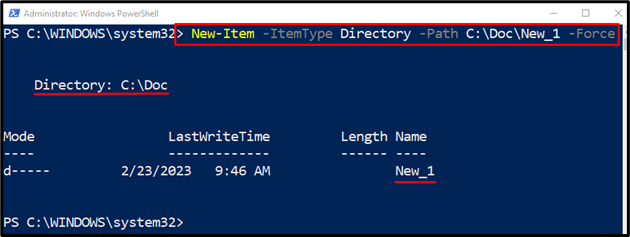
2. način: Uporabite objekt datotečnega sistema za ustvarjanje imenika
Objekt datotečnega sistema je še ena metoda, ki jo je mogoče uporabiti za ustvarjanje novega imenika na določeni poti ali mapi v PowerShell.
Primer
Ta ilustracija bo ustvarila nov imenik v PowerShell:
Glede na zgornjo kodo:
- Najprej dodajte » System.IO.Directory .NET razred, da pridobite imenik razreda .NET in nato pokličete CreateDirectory() ” za ustvarjanje novega imenika.
- Dodajte pot imenika, ki ji sledi ime znotraj metode »CreateDirectory()«:
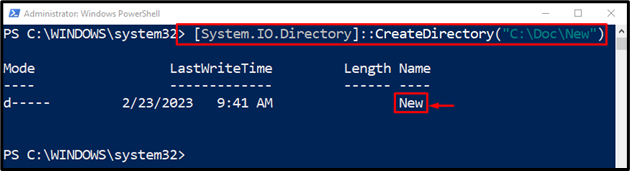
3. način: Uporabite ukaz »mkdir« za ustvarjanje imenika v lupini PowerShell
' mkdir ” cmdlet v PowerShell ustvari imenik v trenutnem delovnem imeniku. Če pa je pot definirana, bo v njej ustvaril imenik. Natančneje, to je vzdevek za ' Nov predmet »cmdlet.
Primer
V tem primeru bo ustvarjen nov imenik z uporabo ' mkdir »cmdlet:
V skladu z zgornjo kodo:
- Najprej dodajte » mkdir ” cmdlet in nato določite naslov imenika skupaj z imenom naslova, ki ga želite ustvariti:
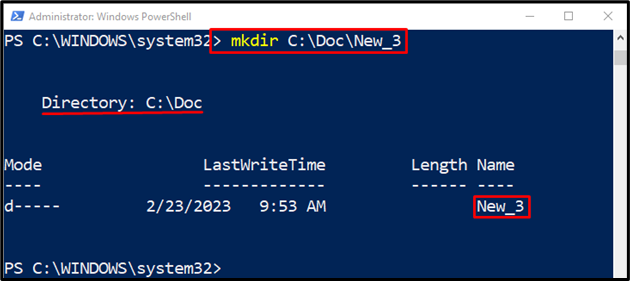
4. način: Uporabite ukaz »md« za ustvarjanje imenika v lupini PowerShell
' md ” cmdlet lahko uporabite tudi za ustvarjanje novega imenika na določeni poti s pomočjo lupine PowerShell. Je vzdevek za ' mkdir »cmdlet.
Primer
Ta ilustracija bo ustvarila imenik v lupini PowerShell z ukazom cmdlet »md«:
Glede na zgornjo kodo:
- Najprej določite » md ” cmdlet in nato dodajte mapo skupaj z njenim imenom, ki jo želite ustvariti:
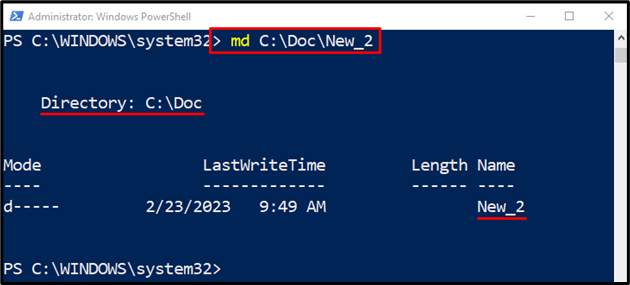
To je bilo vse o ustvarjanju imenikov v PowerShell.
Zaključek
Imenik v lupini PowerShell je mogoče ustvariti z več ukazi cmdlet. Ti cmdleti vključujejo » Nov predmet ”, “ mkdir «, ali » md ”. Če želite ustvariti imenik, najprej dodajte ustrezen cmdlet in nato določite imenik skupaj z imenom datoteke. Ta zapis je upošteval vodnik za ustvarjanje novega imenika v lupini PowerShell.